
Рисование и раскраска
Р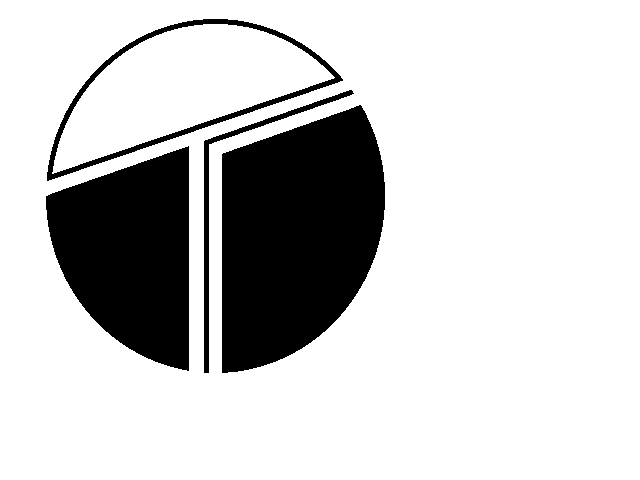 азработка
и подбор материалов: СУХОПАРОВА Елена
Владимировна ®
азработка
и подбор материалов: СУХОПАРОВА Елена
Владимировна ®
Лекция №4 Рисуем и раскрашиваем
Вообще говоря, Photoshop не предназначается для рисования, т. е. создания изображений с чистого листа. Его основная задача – это редактирование уже готовых изображений. С другой стороны, Photoshop располагает богатым набором средств, позволяющих нарисовать самое сложное изображение. Более того, даже в процессе редактирования готового изображения рисование необходимо. В основном рисование используется при работе с масками, а также при цветовой коррекции и ретуши.
Если имеется графический планшет, чувствительный к нажиму, Photoshop может превратиться в «электронный холст», на котором художник может рисовать, как на обычном листе бумаги. По сравнению с традиционными средствами рисования, Photoshop предоставляет гораздо более широкие возможности. Это и прозрачность, и режим наложения, и подбор кисти любого размера и формы, и возможность послойного редактирования, и многое другое.
Выбор цвета
Ч тобы
рисовать, прежде всего, нужно выбрать
цвет, которым будет выполняться рисование.
Мы уже знаем, что в нижней части Панели
инструментов есть индикаторы активных
цветов.
тобы
рисовать, прежде всего, нужно выбрать
цвет, которым будет выполняться рисование.
Мы уже знаем, что в нижней части Панели
инструментов есть индикаторы активных
цветов.

Верхний квадрат – индикатор основного цвета. Основной цвет будет использоваться такими инструментами, как Карандаш, Кисть, Ведро с краской и другие. Выделив какую-либо часть изображения, можно легко залить её основным цветом с помощью команды Редактирование – Заполнить… или обвести её контур линией, выполнив команду Редактирование – Обводка… Градиентные заливки, с которыми мы познакомимся, начинаются с основного цвета и заканчиваются цветом фона.
Нижний квадрат – индикатор фонового цвета. Этим цветом окрашивается часть изображения, по которой прошёлся инструмент Ластик.
Значок
![]() в нижнем левом углу возвращает цвета,
заданные по умолчанию: белый цвет для
фона и чёрный основной цвет.
в нижнем левом углу возвращает цвета,
заданные по умолчанию: белый цвет для
фона и чёрный основной цвет.
Круглая
стрелочка
![]() в верхнем правом углу меняет основной
цвет и цвет фона местами.
в верхнем правом углу меняет основной
цвет и цвет фона местами.
Окно выбора цвета
Мы знаем, что для изменения основного или фонового цветов достаточно щёлкнуть мышью по индикатору цвета на Панели Инструментов. При этом на экране появится окно Выбор цвета. Справа в окне можно выбрать любую трёхканальную цветовую модель (каналы представлены точками), а в ней – составляющую, которая будет выбираться на вертикальной цветовой шкале. Остальные две составляющие будут выбираться мышкой на цветовом поле. Таким образом, можно определить необходимый цвет.
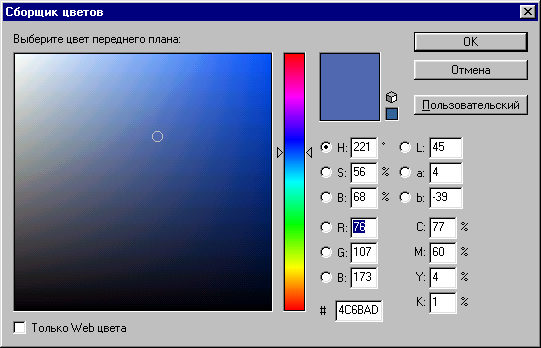
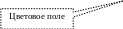

Для выбора цвета:
Выбрать канал в цветовой модели
Определить цветовую составляющую с помощью вертикальной цветовой шкалы
Выбрать нужный цвет на Цветовом поле
Цветовые модели
Так как в качестве базовых цветов можно использовать разные цвета, возникли разные цветовые модели.
Основные цветовые модели
RGB – основана на трёх базовых цветах: красном (Red), зелёном (Green) и синем (Blue).
Цвет каждого пикселя определяется этими тремя цветами, сочетания которых могут дать 16 миллионов различных оттенков. Изображения в данном режиме содержат три канала – по одному для каждого цвета. Один пиксель в каждом канале может принимать значение яркости от 0 до 255. Если пиксель имеет значение яркости 0 в каждом из 3-х каналов, он имеет абсолютно чёрный цвет. Если же значение яркости достигает 255, пиксель отображается белым цветом.
В режиме RGB работают мониторы, сканеры и телевизоры. Это основной режим для работы с цветными изображениями в Photoshop.
CMYK – изображения в данном режиме содержат четыре канала, по одному для каждой основной краски – голубой (Cyan), пурпурный (Magenta), жёлтый (Yellow) и чёрный (Black). Каждый канал изображения в режиме CMYK содержит информацию о процентном содержании соответствующей краски.
Этот режим используется при подготовке цветных изображений к печати.
Палитры CMYK и RGB имеют разные диапазоны цветов, которые можно воспроизвести. У палитры RGB он гораздо шире, поэтому некоторые цвета, которые вы видите на мониторе, можно передать на принтере только приблизительно, т. к. для них нет соответствующего цвета.
Lab Color – универсальная модель, которая использует три канала – яркость (Luminosity), a – все цвета от тёмно-зелёного низкой яркости до ярко-розового высокой яркости, b – все цвета от светло-синего низкой яркости до ярко-жёлтого высокой яркости.
Эта модель не зависит от устройства, так что её цвета выглядят совершенно одинаково на мониторе и на принтере. В этом режиме удобно производить цветовую и тоновую коррекцию изображений.
Для цветовой коррекции изображений Photoshop использует модель HSB. В этой модели цвет определяется тремя параметрами: Оттенок (Hue), Насыщенность (Saturation) и Яркость (Brightness). Оттенок показывает положение цвета на цветовой шкале, насыщенность отражает его интенсивность. Чем больше насыщенность, тем более броским становится цвет. Чем больше яркость, тем ближе цвет к белому, чем она меньше, тем цвет темнее. Эта цветовая модель используется только для создания нового цвета.
Для ясности определения цвета используем модель HSB, т. к. работа с ней более понятна.
